windows7不能更改密码如何解决 windows7不能更改密码解决方法
更新时间:2023-07-03 18:08:30作者:jzjob
在Windows 7操作系统中,更改密码是一项重要的安全措施,可确保您的个人账户和计算机数据的安全性。然而,有时候您可能会遇到无法更改密码的问题,可能是由于一些配置错误或操作系统的故障引起的。那么,面对这种情况,我们应该如何解决呢?今天,小编就带用户们学习一下具体的解决方法。
解决方法:
1.在Windows7系统桌面依次点击“开始/控制面板”菜单项
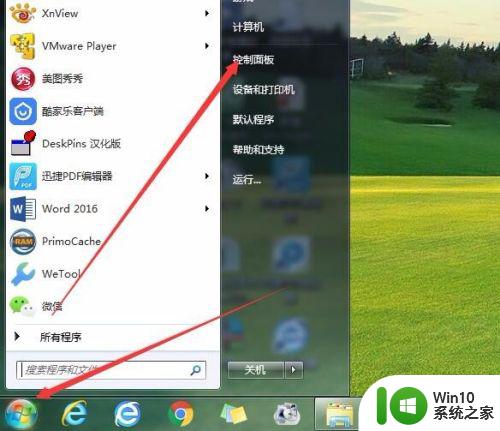
2.在打开的控制面板窗口中点击“系统和安全”图标
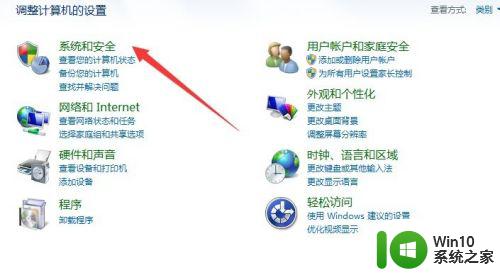
3.在打开的系统和安全窗口中点击“管理工具”快捷链接
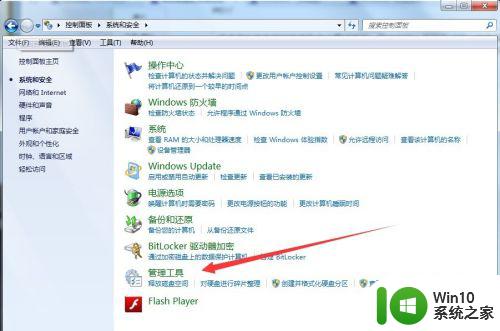
4.这时会打开Windows7系统的管理工具窗口,在窗口中找到并双击“计算机管理”图标

5.在打开的计算机管理窗口点击左侧的“本地用户和组”,在弹出的菜单中点击“用户”菜单项。右侧窗口就可以看到Administration账号了
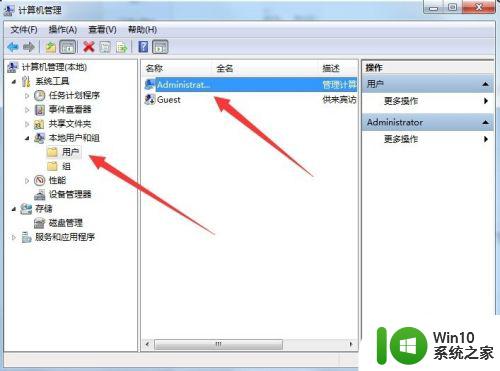
6.双击右侧的Administration账号,弹出属性窗口。在这里把“用户不能更改密码”前的复选去掉,最后点击确定按钮保存退出。这样就可以在账号管理中修改用户的密码了
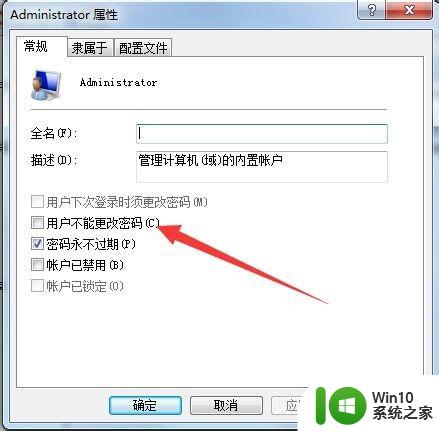
以上就是windows7不能更改密码如何解决的全部内容,有出现这种现象的小伙伴不妨根据小编的方法来解决吧,希望能够对大家有所帮助。
windows7不能更改密码如何解决 windows7不能更改密码解决方法相关教程
- windows7不能更改密码是怎么回事 win7不能更改密码怎么办
- window7电脑开机密码显示不能更改解决方法 window7电脑开机密码显示不能更改怎么解决
- win7电脑不能更改账号密码的解决方法 win7电脑账号密码修改失败原因
- win7修改电脑密码提示密码不满足密码策略的要求怎么解决 Win7如何修改密码以满足密码策略的要求
- 改密码电脑win7 Windows7电脑用户名和密码修改方法
- win7更改电脑开机密码的详细教程 win7如何更改开机密码
- win7无法更新系统怎么办 windows7不能更新如何修改
- windows7防火墙无法更改某些设置0x800706d9怎么解决 Windows7防火墙设置无法更改解决方法
- 如何利用Windows7自带功能给U盘设置密码 Windows7如何使用BitLocker给U盘设置密码
- windows7系统更改语言的方法 Windows7系统如何更改语言设置
- 电脑windows7怎么设置屏保密码 windows7如何设置屏保密码
- windows7恢复初始密码的步骤 windows7如何找回忘记的初始密码
- window7电脑开机stop:c000021a{fata systemerror}蓝屏修复方法 Windows7电脑开机蓝屏stop c000021a错误修复方法
- win7访问共享文件夹记不住凭据如何解决 Windows 7 记住网络共享文件夹凭据设置方法
- win7重启提示Press Ctrl+Alt+Del to restart怎么办 Win7重启提示按下Ctrl Alt Del无法进入系统怎么办
- 笔记本win7无线适配器或访问点有问题解决方法 笔记本win7无线适配器无法连接网络解决方法
win7系统教程推荐
- 1 win7访问共享文件夹记不住凭据如何解决 Windows 7 记住网络共享文件夹凭据设置方法
- 2 笔记本win7无线适配器或访问点有问题解决方法 笔记本win7无线适配器无法连接网络解决方法
- 3 win7系统怎么取消开机密码?win7开机密码怎么取消 win7系统如何取消开机密码
- 4 win7 32位系统快速清理开始菜单中的程序使用记录的方法 如何清理win7 32位系统开始菜单中的程序使用记录
- 5 win7自动修复无法修复你的电脑的具体处理方法 win7自动修复无法修复的原因和解决方法
- 6 电脑显示屏不亮但是主机已开机win7如何修复 电脑显示屏黑屏但主机已开机怎么办win7
- 7 win7系统新建卷提示无法在此分配空间中创建新建卷如何修复 win7系统新建卷无法分配空间如何解决
- 8 一个意外的错误使你无法复制该文件win7的解决方案 win7文件复制失败怎么办
- 9 win7系统连接蓝牙耳机没声音怎么修复 win7系统连接蓝牙耳机无声音问题解决方法
- 10 win7系统键盘wasd和方向键调换了怎么办 win7系统键盘wasd和方向键调换后无法恢复
win7系统推荐
- 1 风林火山ghost win7 64位标准精简版v2023.12
- 2 电脑公司ghost win7 64位纯净免激活版v2023.12
- 3 电脑公司ghost win7 sp1 32位中文旗舰版下载v2023.12
- 4 电脑公司ghost windows7 sp1 64位官方专业版下载v2023.12
- 5 电脑公司win7免激活旗舰版64位v2023.12
- 6 系统之家ghost win7 32位稳定精简版v2023.12
- 7 技术员联盟ghost win7 sp1 64位纯净专业版v2023.12
- 8 绿茶ghost win7 64位快速完整版v2023.12
- 9 番茄花园ghost win7 sp1 32位旗舰装机版v2023.12
- 10 萝卜家园ghost win7 64位精简最终版v2023.12